Eliminați filigranul din videoclipul Renderforest în 3 moduri lăudabile
Renderforest este un produs și marketing complet care permite utilizatorilor să creeze site-uri web, videoclipuri, logo-uri și machete într-o singură locație convenabilă. Facilitează crearea de diapozitive, animații publicitare, reprezentări muzicale, logo-uri animate și diverse alte formate video. Pe de altă parte, Renderforest își ștampilă logo-ul pe videoclip ca un filigran. Cauzează probleme pentru o mare varietate de utilizatori.
Drept urmare, am decis să vă oferim câteva informații despre eliminarea filigranului Renderforest. Vom împărtăși trei moduri de a eliminați filigranele din videoclipul Renderforest.
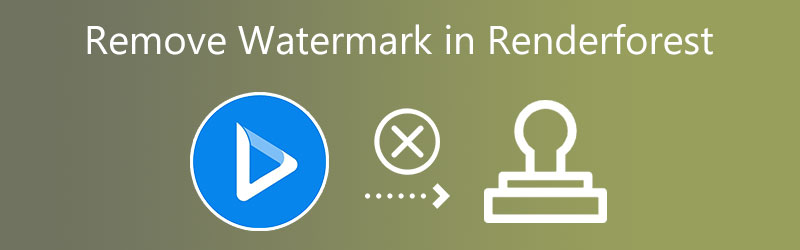

Partea 1. Cele mai bune modalități de a elimina filigranul din Renderforest
1. Vidmore Video Converter
Vidmore Video Converter oferă cea mai înaltă calitate ieșire video, făcându-l ideal pentru amatori și profesioniști. Capacitatea sa de a elimina filigranul din videoclip a câștigat rapid favoarea multor utilizatori, care l-au transformat în opțiunea lor pentru a elimina filigranul din videoclipul pe care l-au creat. Suportă numeroase sisteme, de la cele mai vechi versiuni până la cele mai recente, deoarece este compatibil cu Windows și macOS. Odată ce utilizați acest program pe partea dvs., veți produce în continuare cea mai excelentă rezultate posibile. Se aplică ambilor utilizatori. Veți putea șterge cu succes filigranul de pe film dacă urmați instrucțiunile pas cu pas furnizate mai jos.
Pasul 1: Puteți obține acest program accesând pagina de descărcare, apăsând butonul care spune Descărcare gratuită, alegând sistemul de operare pe care îl rulați în prezent și apoi asigurându-vă că faceți clic pe butonul corespunzător după ce ați făcut selecția. După aceea, începeți imediat instalarea software-ului, urmați instrucțiunile din ghidul de configurare și apoi lansați programul.
Pasul 2: Găsi Eliminator de filigran video pe care acest instrument îl are în Trusa de scule, apoi faceți clic pe el pentru a continua procesul.
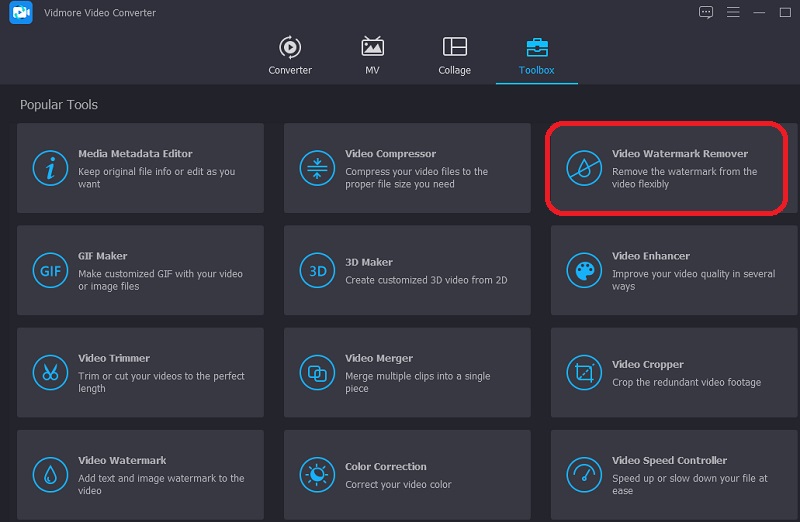
Puteți trimite un videoclip cu filigran în contul dvs. făcând clic pe Semnul plus (+). Îl puteți încărca căutându-l peste folderul care va apărea pe computer, făcând clic o dată pe fișier și apoi apăsând butonul Deschis buton.
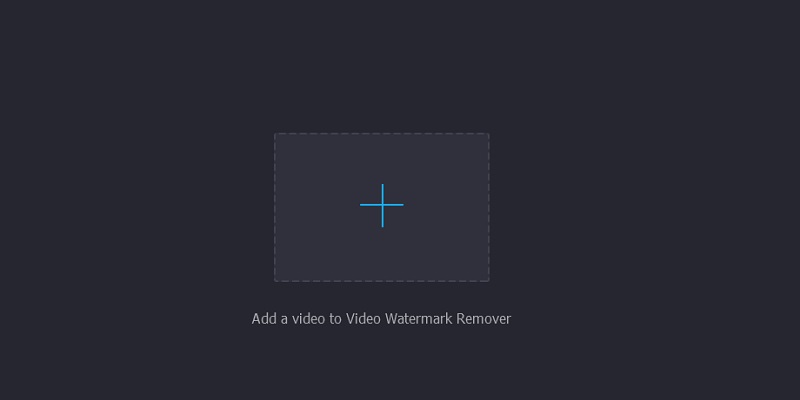
Pasul 3: După ce ați încărcat un videoclip cu filigran, faceți clic Adăugați o zonă de eliminare a filigranului și așteptați să se încarce. Așezați caseta de selecție peste filigranul Renderforest și împachetați totul. În acest fel, filigranul nu va fi vizibil la sfârșit atunci când extrageți videoclipul.

Pasul 4: Acum puteți salva videoclipul și apăsând butonul Export opțiunea, veți putea șterge filigranul. Deoarece permite procese rapide și accelerare hardware, procesul de salvare nu va dura atât de mult timp cum ar fi altfel.
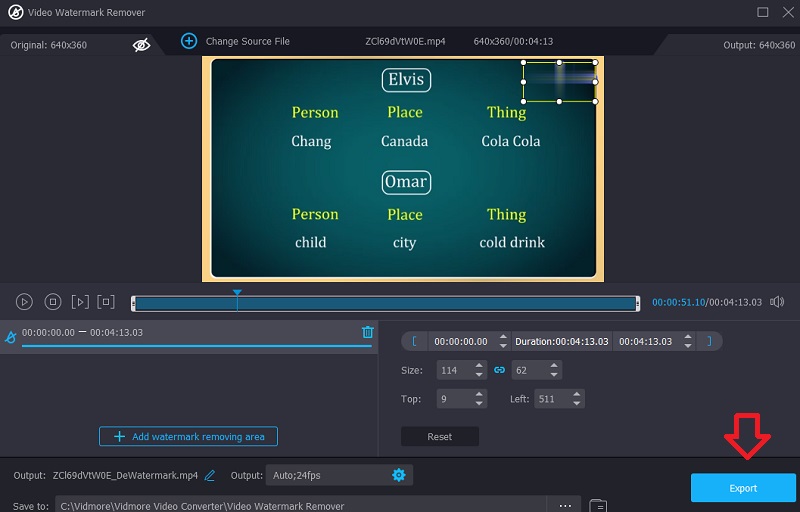
2. HitPaw Online Watermark Remover
Pe lângă faptul că nu conține reclame și viruși, site-ul web HitPaw Online Watermark Remover permite utilizatorilor să elimine fără costuri filigranele. Datorită interfeței ușor de utilizat a programului, chiar și nou-veniții nu vor avea nicio problemă în a elimina filigranele din videoclipurile care sunt accesibile gratuit online. Funcționează ca un editor video, permițând utilizatorilor să decupeze videoclipuri, să îmbine multe filme într-unul singur, să convertească formate video și să adauge adnotări la videoclipuri. Următoarele sunt câteva date despre acesta și, de asemenea, procesul pe care trebuie să-l urmați pentru a le utiliza:
Pasul 1: Pentru a scăpa de filigranele lăsate în urmă de site-uri web, accesați site-ul web HitPaw Online Watermark Remover. Pentru a încărca clipul care a fost marcat cu filigran, faceți clic Eliminați filigranul acum și apoi lovește Alege fișierul în partea de jos a ferestrei care apare.
Pasul 2: Trebuie să ajustați durata apariției logo-ului pe cronologie și dimensiunile casetei dreptunghiulare. Acestea sunt mutate astfel încât să ocupe o perioadă mare de timp, așa cum face logo-ul.
Pasul 3: După ce ați făcut totul, ar trebui să faceți clic pe salva opțiune.
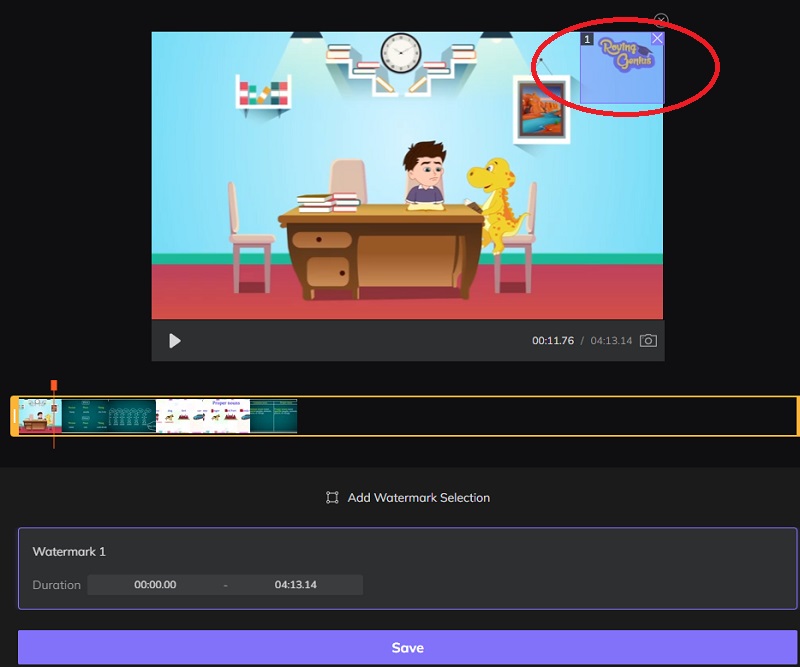
3. Kapwing
Utilizarea Kapwing.com este una dintre cele mai eficiente metode disponibile pentru a elimina filigranul lăsat în urmă de editorul video Renderforest. Cu acest editor de filigrane, veți putea elimina rapid orice filigrane care ar fi putut fi prezente pe videoclip pentru a-l face să pară mai profesionist. Să presupunem că alegeți această opțiune datorită interfeței sale cuprinzătoare și ușor de utilizat. Cu asta, nu este nevoie să fii îngrijorat de lipsa ta de experiență în gestionarea acestei lucrări.
Procesul de familiarizare cu funcționarea acestuia sa accelerat. Deși utilizarea instrumentului este cea mai incredibilă opțiune disponibilă, există câteva dezavantaje. Ediția gratuită are mai multe restricții, inclusiv imposibilitatea de a exporta videoclipuri mai lungi de șaizeci de minute. Și este nevoie ca utilizatorii să se înregistreze înainte de a putea elimina filigranul din videoclipurile exportate.
Pasul 1: Lansați aplicația web și încărcați fișierul trăgându-l în această locație și plasându-l.
Pasul 2: După ce fișierul a fost încărcat, mergeți la fila elemente și alegeți formularul dorit din lista care apare.
Pasul 3: Păstrați formularul în poziție și mutați-l la filigran. Este esențial să rețineți că această tehnică nu funcționează bine dacă videoclipul are mai multe culori. Are succes numai atunci când setarea filmului utilizează o paletă de culori monocromatică. Pentru a salva produsul finit, alegeți Exportați video și exportați MP4 din meniul derulant.
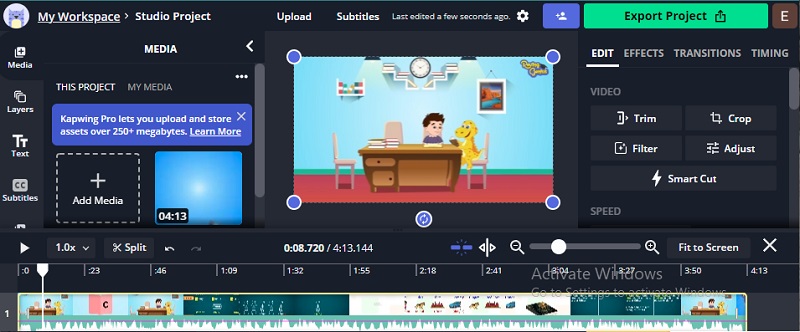
Partea 2. Diagrama comparativă
- Calitati
- Constă în instrumente de editare
- Nu compromite calitatea
- Nu are restricții privind dimensiunea fișierului
| Vidmore Video Converter | HitPaw | Kapwing |
Partea 3. Întrebări frecvente despre eliminarea filigranului din Renderforest
Merită Renderforest?
Renderforest este o alegere excelentă dacă sunteți în căutarea unei soluții video gata de utilizare, care să se sincronizeze cu fișierele audio pe care le aveți și să aibă un aspect elegant. Prețul poate crește din cauza lungimii filmului, dar cumpărarea lui va fi bani cheltuiți bine.
Cum pot face un site web cu Renderforest?
Faceți clic pe butonul Începeți crearea când navigați în secțiunea Creare site web din meniul de navigare. Puteți face unul din două lucruri. Începeți cu crearea site-ului dvs. prin încărcarea unui șablon sau adăugarea unei componente.
Există o aplicație pentru Renderforest?
După ce a primit un număr mare de solicitări de la utilizatori, Renderforest a lansat acum o versiune compatibilă cu smartphone-urile bazate pe Android. Aplicația Renderforest este disponibilă în magazinul Google Play pentru descărcare.
Concluzii
Renderforest inserează un filigran în videoclip, dar nu este dificil să scapi de el. Am discutat trei abordări diferite pentru eliminarea filigranului. Vidmore Video Converter este cea mai ușor de utilizat opțiunea. Este o soluție simplă și eficientă pentru eliminarea tuturor formelor de filigrane din fotografiile și filmele digitale. Și acum că știi cum să eliminați filigranele din Renderforest, puteți începe să o faceți.


